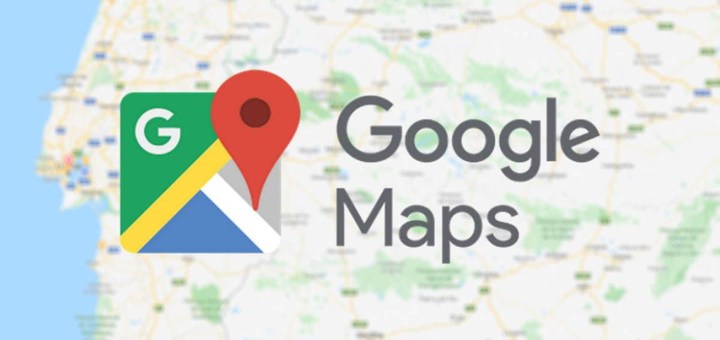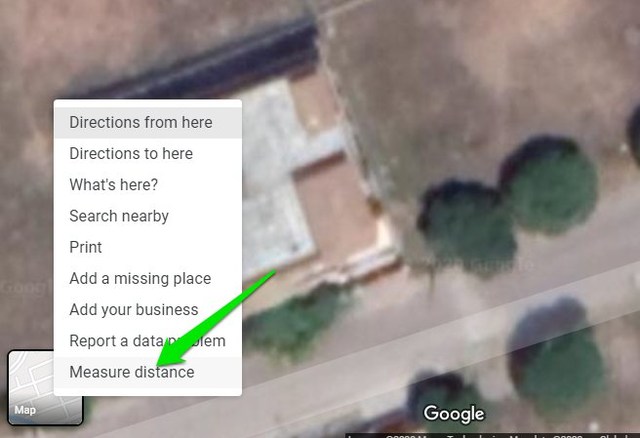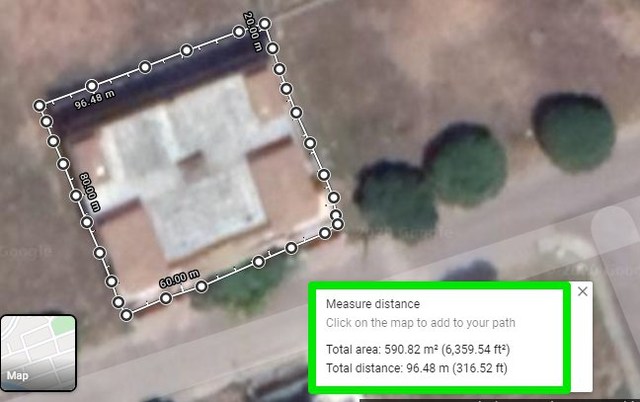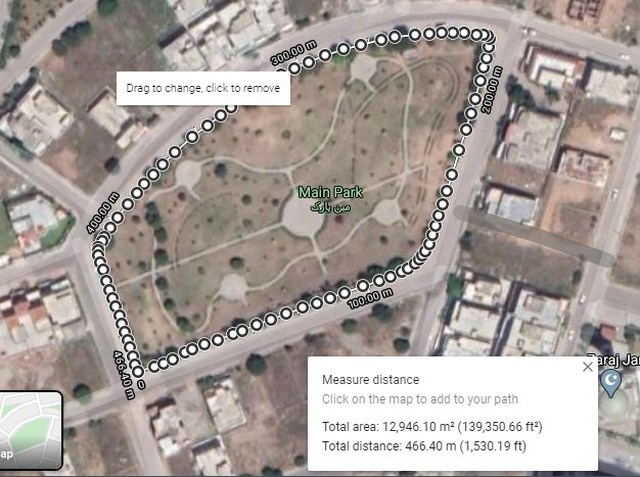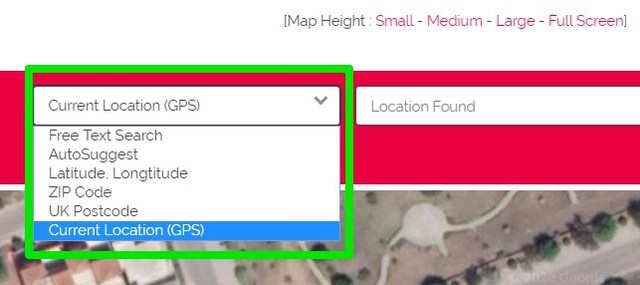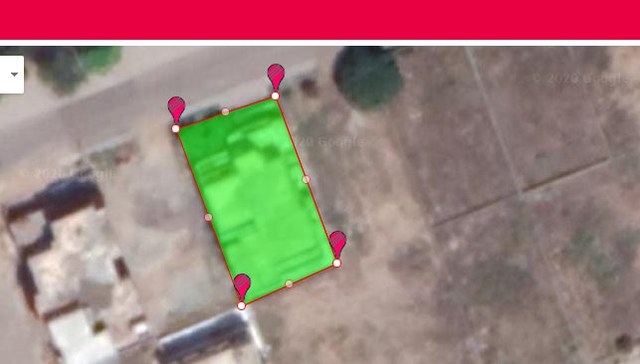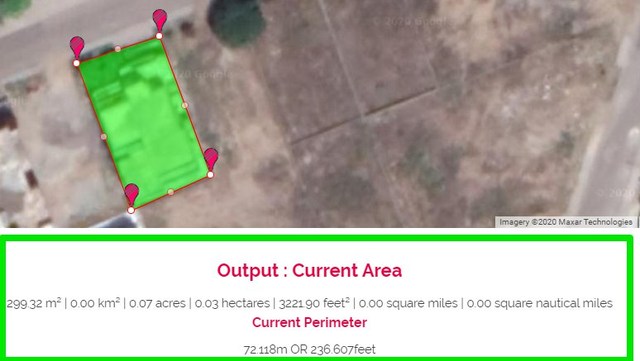2 méthodes pour mesurer une zone sur Google Maps
Auparavant, je vous ai montré comment mesurer la distance sur Google Maps dans n'importe quelle direction. Cependant, saviez-vous que vous pouvez également utiliser le même outil pour mesurer une zone ? Oui, si vous souhaitez mesurer un terrain, vous n'avez pas besoin d'engager des professionnels pour obtenir une mesure d'estimation. Google Maps peut vous aider à mesurer des terrains de n'importe quelle forme en pieds carrés et en mètres carrés.
Bien sûr, la mesure ne serait pas aussi précise que la mesure physique, mais elle sera suffisamment précise pour donner une estimation de la taille de n'importe quel terrain pour alimenter une discussion. Voyons comment vous pouvez mesurer une zone sur Google Maps.
Mesurer une zone sur Google Maps
Contrairement à la mesure de la distance, la mesure d'une zone n'est pas possible sur les applications mobiles Google Maps. Vous devrez utiliser la version de bureau de Google Maps pour mesurer une zone. Voici comment:
Astuce : Pour plus de précision, il est préférable de passer Google Maps en "mode satellite" car vous pourrez voir la forme réelle du terrain.
Zoomez sur le terrain ou la propriété que vous souhaitez mesurer jusqu'à ce que vous puissiez voir correctement pour tracer une limite (plus c'est proche, mieux c'est). Maintenant, faites un clic droit sur un coin de la propriété et sélectionnez l' option "Mesurer la distance" pour déposer un point de départ.
Vous pouvez utiliser le clic gauche pour déposer plus de points afin de créer une frontière. Vous devez entièrement créer une limite à l'aide de ces points jusqu'à ce que vous atteigniez à nouveau le point de départ et que vous cliquiez dessus. Dès qu'une limite complète est créée, la taille du terrain en pieds carrés et les mètres carrés seront affichés ci-dessous.
Pour plus de précision, vous devez laisser tomber beaucoup de points pour couvrir chaque courbe du terrain. La forme du terrain n'a pas d'importance tant que vous déposez suffisamment de points pour créer une limite parfaite. Ci-dessous, une image de l'utilisation de nombreux points pour mesurer précisément le terrain.
Chaque point est également déplaçable, vous pouvez donc ajuster les points déposés pour plus de précision si nécessaire. Pour supprimer un point, faites simplement un clic gauche dessus et il sera supprimé.
Mesurer une zone sur Google Maps à l'aide d'un outil tiers
Si vous avez souvent besoin de mesurer des zones sur Google Maps, je vous recommanderai plutôt d'utiliser un outil tiers. La calculatrice de zone intégrée de Google Maps est plutôt limitée dans ses fonctionnalités. Par exemple, il se limite à afficher les mesures en pieds carrés et en mètres carrés uniquement. Et si vous avez besoin de mesurer en acres sur Google Maps ? C'est là qu'un outil tiers vous aidera.
Bien qu'il existe de nombreux outils de calcul de surface pour Google Maps, je recommanderai DaftLogic Area Calculator pour sa facilité d'utilisation et il est entièrement gratuit.
Ouvrez le calculateur de zone DaftLogic Google Maps et, en haut, indiquez l'emplacement requis à l'aide de plusieurs méthodes, notamment la recherche de texte, le code postal, le code postal britannique, les coordonnées GPS et l'emplacement actuel.
Maintenant, faites un clic gauche sur un coin du terrain pour déposer une épingle et continuez à déposer des épingles pour créer une limite. La carte remplira automatiquement la zone de couleur pour faciliter la distinction de la zone sélectionnée. La ligne et la couleur de remplissage peuvent être modifiées si nécessaire.
Une fois qu'un contour du terrain est dessiné, DaftLogic affichera sa taille en bas en pieds carrés, mètres carrés, acres, hectares, miles carrés et kilomètres carrés.
L'utilisation de l'outil est similaire à l'outil intégré de Google Maps. Vous faites un clic gauche pour placer un point et un clic droit pour en supprimer un. Chaque point est déplaçable pour s'ajuster selon les besoins, et vous pouvez activer/désactiver les marqueurs pour une meilleure visibilité.
Vous pouvez également utiliser l' option "Créer une nouvelle zone" en bas pour mesurer plusieurs zones sur la carte en même temps.
Dans l'ensemble, DaftLogic donne beaucoup plus de contrôle sur les zones de mesure sur Google Maps et offre également des mesures dans les unités de mesure les plus nécessaires.
Emballer
Si vous êtes dans le secteur immobilier, vous trouverez sûrement cette fonctionnalité de Google Maps très utile. Ce n'est sûrement pas précis pied par pied, mais si vous avez besoin de donner rapidement une mesure estimée d'une propriété, alors c'est parfait. Faites-nous savoir dans les commentaires si vous avez trouvé cette fonctionnalité utile.